- You have no items in your shopping cart
- Subtotal: 0.000₫
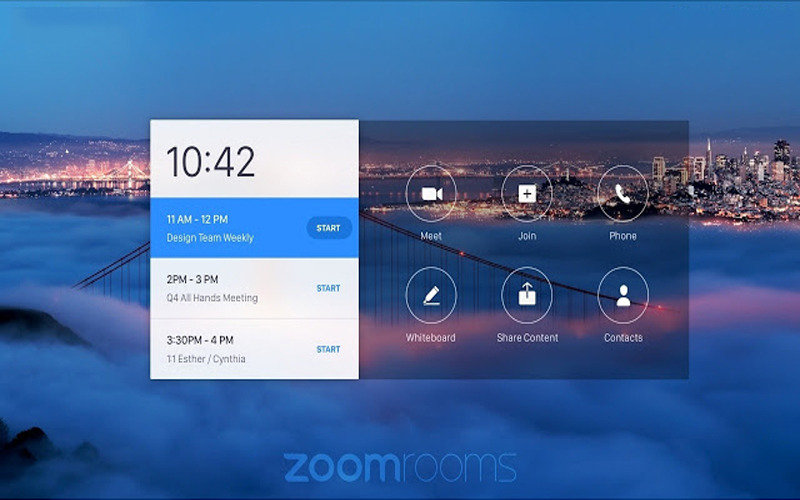
Có 2 cách để tạo thêm phòng họp Zoom (Zoom Room): Từ cổng website zoom.us hoặc tạo trên Bộ điều khiển Zoom Room. Bài viết dưới đây sẽ hướng dẫn bạn cách tạo thêm phòng họp Zoom mới từ cổng website zoom.us. Thiết lập phòng Zoom từ cổng web cho phép bạn đặt tên phòng, tích hợp lịch, vị trí, mật mã phòng và các cài đặt phòng tùy chọn khác.
Hướng dẫn cách tạo thêm phòng họp Zoom
- Đăng hập vào tài khoản Zoom của bạn trên trang https://zoom.us/
- Chọn Room Management > Zoom Rooms.
- Chọn Add Room
Trang Add a Zoom Room sẽ hiển thị
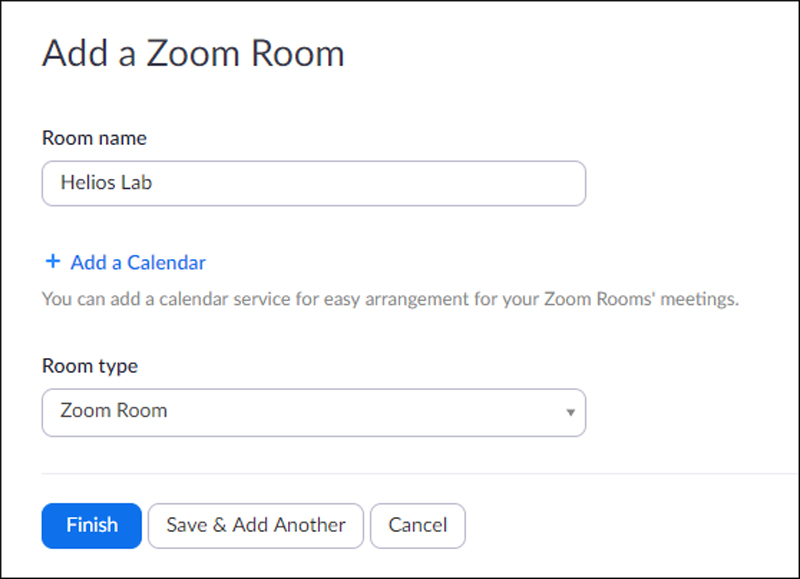
- Nhập tên Phòng.
- (Tùy chọn) Nếu bạn đã liên kết đến một ứng dụng lịch nào đó. Bạn có thể chọn lịch cho cuộc họp tại phòng này ngay lập tức. Hoặc cũng có thể chọn lịch sau.
- Nếu bạn muốn thêm nhiều phòng Zoom, hãy nhấp vào Save & Add Another. Sau đó lặp lại các bước 2-4 cho mỗi phòng.
- Chọn Finish để hoàn tất.
Danh sách các phòng bạn đã thêm sẽ hiển thị trong tab Room.
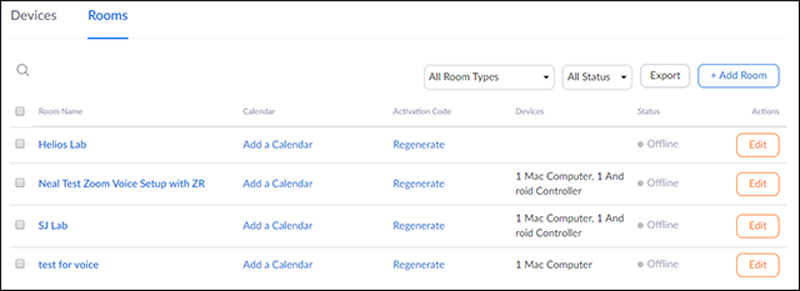
- Đăng nhập vào Zoom từ máy tính hệ điều hành Windows hoặc Mac. Sau khi tạo phòng, bạn có thể chọn tên của bất kỳ phòng nào mà bạn đã thêm.
Chỉ định một mã khóa mặc định
Nếu cài đặt trong tài khoản Zoom của bạn chưa bao gồm mã khóa mặc định, một thông báo sẽ hiển thị yêu cầu bạn đặt giá trị này:
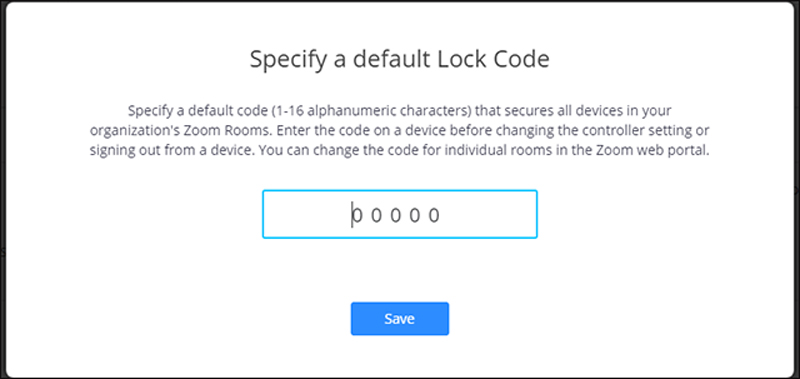
Nếu thông báo này hiển thị, hãy nhập mã khóa cho các phòng đang sử dụng mã khóa ở cấp tài khoản. Sau đó nhấp vào Save.
Xem thêm: Hướng dẫn cách tắt tính năng Chat trên Zoom Meetings
THÔNG TIN LIÊN HỆ
Add: 215/56 Đường Nguyễn Xí, P.13, Q.Bình Thạnh, HCM
Phone:028-7300-0246
Phone:028-7300-0246
Hotline/Zalo: 0937 550 075 – Mr. Ẩn
Email: [email protected]

; ?>)



